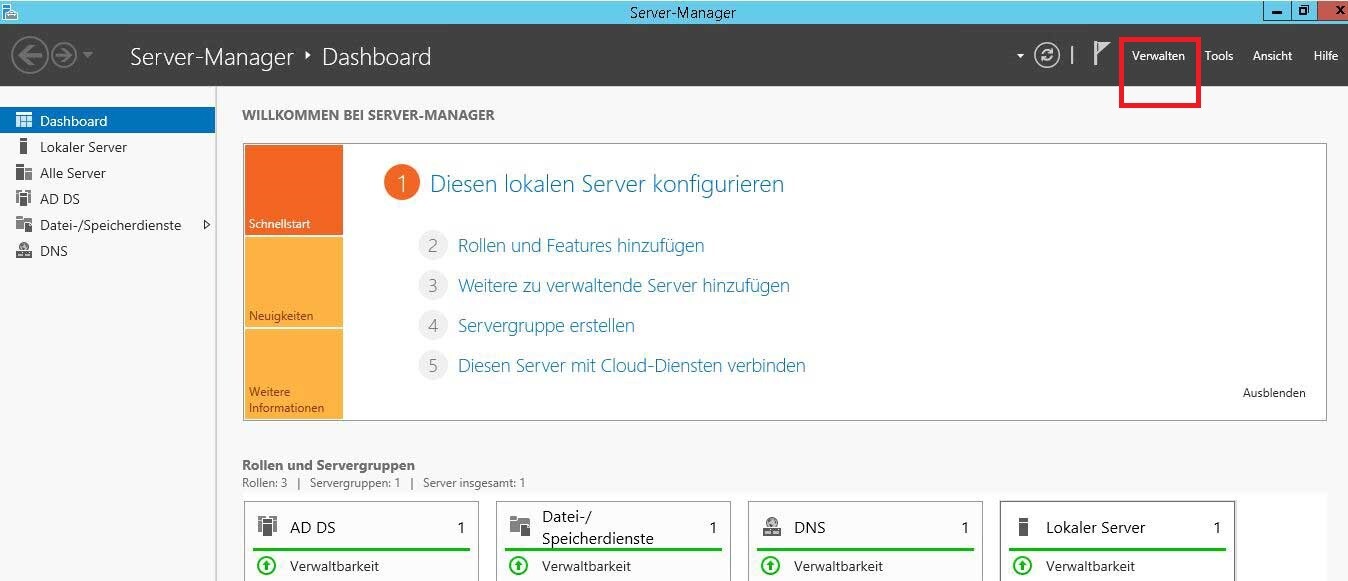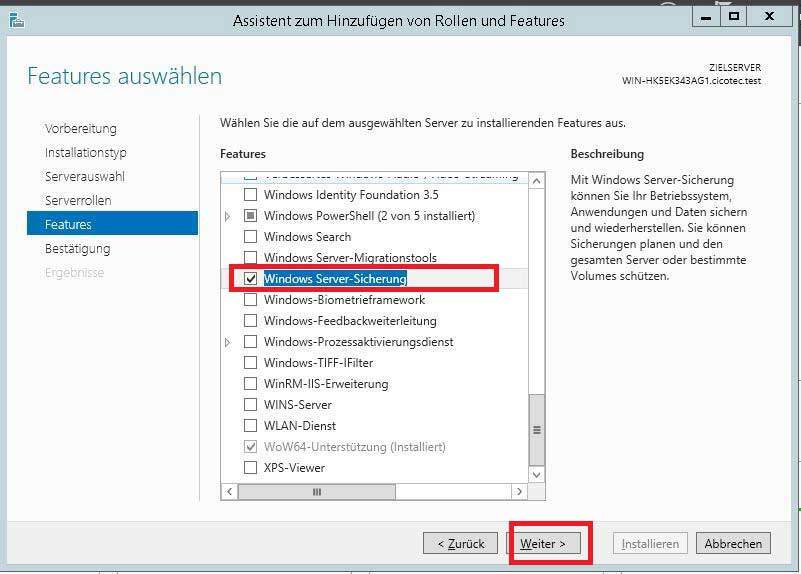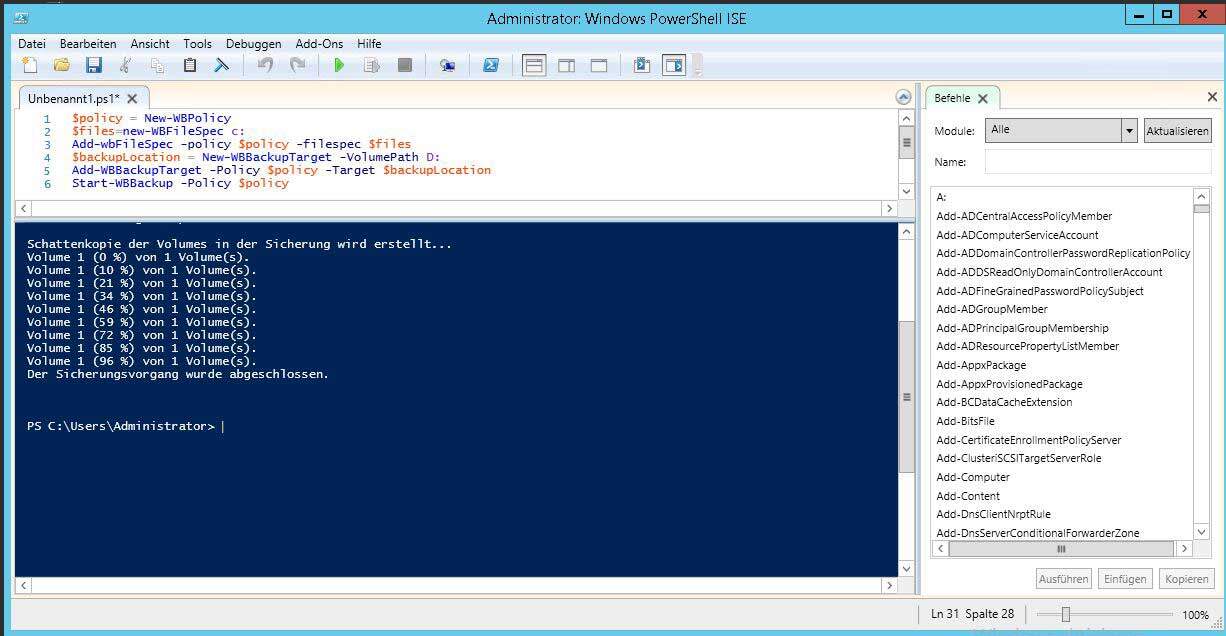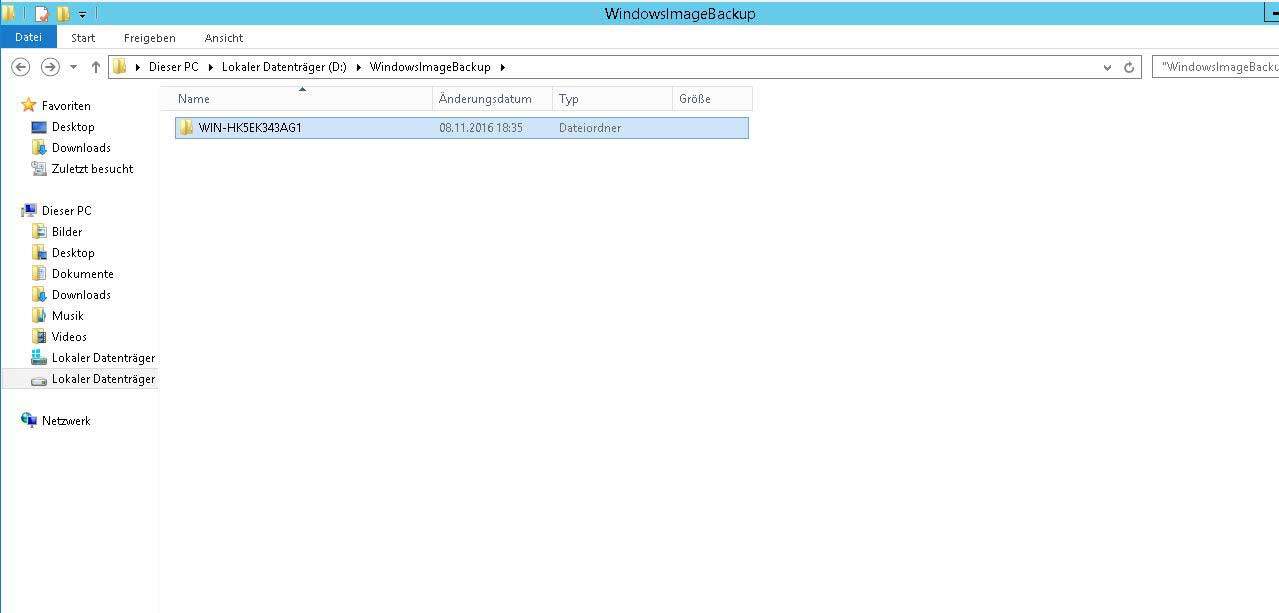Windows Server Sicherung mittels PowerShell ISE Script
In unserem heutigen Beitrag geht es um die Erstellung einer Windows Image Datei mithilfe eines PowerShell Scripts. Für die erfolgreiche Durchführung muss vorab die Windows Server Sicherung aktiviert werden. Die einzelnen Schritte inklusive der Vorbereitung haben wir für Sie zusammengefasst und anhand von Screenshots erläutert.
Die Vorbereitung (Aktivierung Windows Server Sicherung)
Zuerst starten wir den Server Manager und klicken auf verwalten.
Dann wählen wir Rollen und Features aus und erhalten folgende Darstellung
Klicken Sie solange auf weiter bis Sie bei Features angelangt sind und wählen Sie dann Windows Server Sicherung aus. Anschließend auf weiter klicken und Installieren.
Das PowerShell ISE Script
Als nächstes starten wir die PowerShell ISE und schreiben folgendes Script.
$policy = New-WBPolicy
$files=new-WBFileSpec c: #Bitte Laufwerk „C“ durch Ihr Verzeichnis ersetzten#
Add-wbFileSpec -policy $policy -filespec $files
$backupLocation = New-WBBackupTarget -VolumePath D: #Bitte Zielpfad „D“ durch Ihr Ziel ersetzten#
Add-WBBackupTarget -Policy $policy -Target $backupLocation
Start-WBBackup -Policy $policy
Nachdem wir unser Script verfasst haben starten wir es. Das Script kann mit der Funktionstaste F5 gestartet werden. Je nach Größe des Images kann der Vorgang einige Zeit in Anspruch nehmen. Am Ende sollte das Ergebnis wie unten abgebildet aussehen.
Nun sehen wir das abgelegte Windows Server 2012 Image auf unserem Laufwerk D. Für das wiederherstellen des Backups wird das Tool wbadmin benötigt. In unserer nächsten Anleitung werden wir uns dem Thema der Wiederherstellung widmen.
Diese Anleitung können Sie auch als PDF Datei downloaden: Server Sicherung